隨著大家對(duì)輕薄電腦的追求以及為了更好地滿足移動(dòng)辦公和方便外出辦公,筆記本電腦應(yīng)運(yùn)而生,而且現(xiàn)在是越來(lái)越受歡迎的了。但其實(shí),不管是臺(tái)式電腦還是筆記本電腦,用多了用久了就總避免不了會(huì)出現(xiàn)各種各樣的問(wèn)題,很多時(shí)候都需要重裝系統(tǒng)才能得到解決,那么具體如何給筆記本電腦重裝系統(tǒng)呢?以重裝win10系統(tǒng)為例,一起來(lái)看看吧!
一、一鍵重裝準(zhǔn)備工作:
1.下載韓博士一鍵重裝系統(tǒng)軟件到桌面
2.退出所有殺毒工具,提前備份好系統(tǒng)盤的重要文件
二、一鍵重裝如何裝系統(tǒng)
1.在桌面打開(kāi)韓博士裝機(jī)大師,點(diǎn)擊一鍵裝機(jī)選項(xiàng)下的“開(kāi)始重裝”功能按鈕
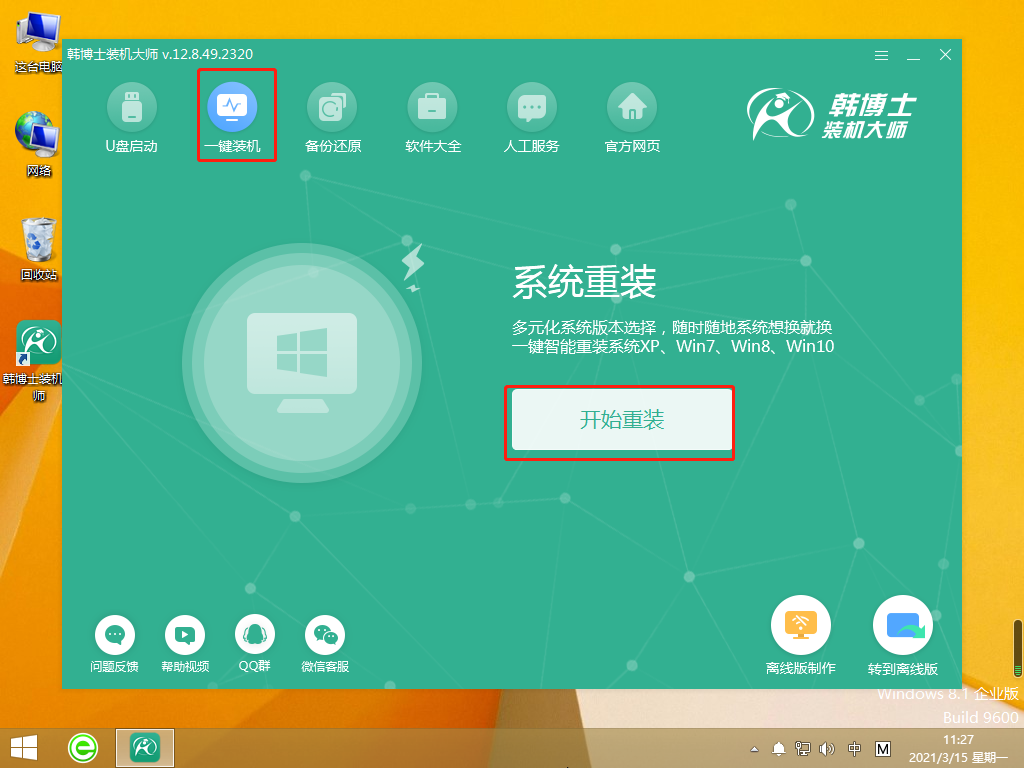
2.進(jìn)行系統(tǒng)環(huán)境檢測(cè),完成后點(diǎn)擊“下一步”按鈕
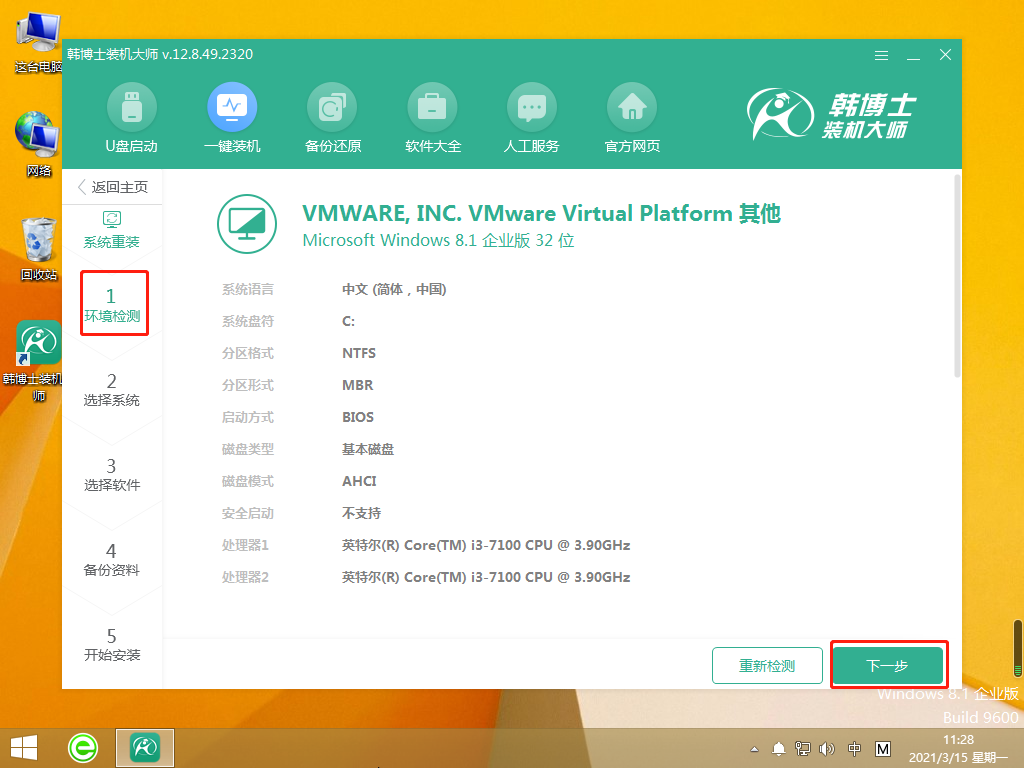
3.選擇系統(tǒng)文件,找到合適的win10系統(tǒng)文件, 點(diǎn)擊“下一步”
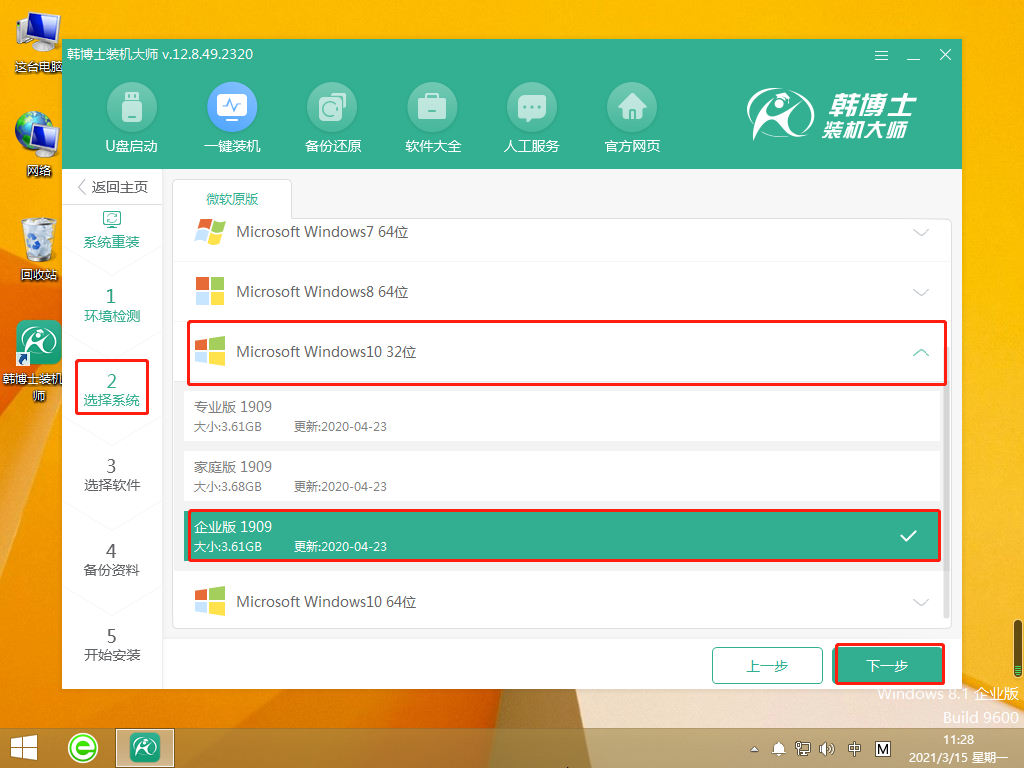
4.開(kāi)始下載文件,全程無(wú)需手動(dòng)操作,耐心等待下載完成
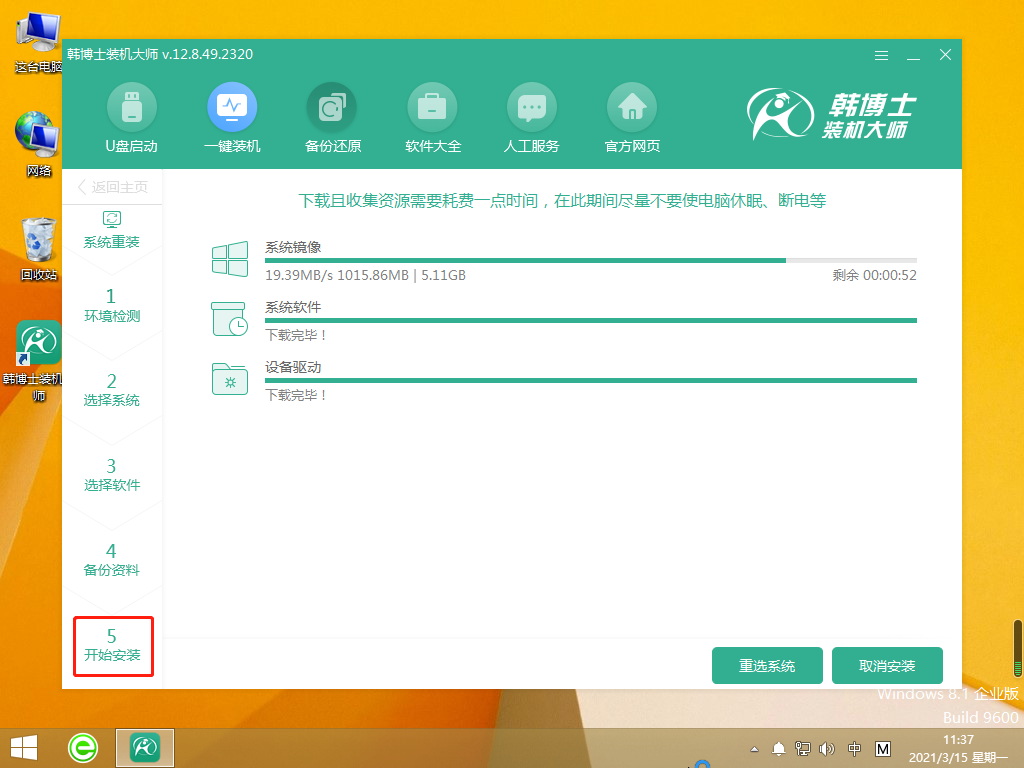
5.下載完系統(tǒng)文件后,點(diǎn)擊“立即重啟”按鈕,開(kāi)始重啟電腦
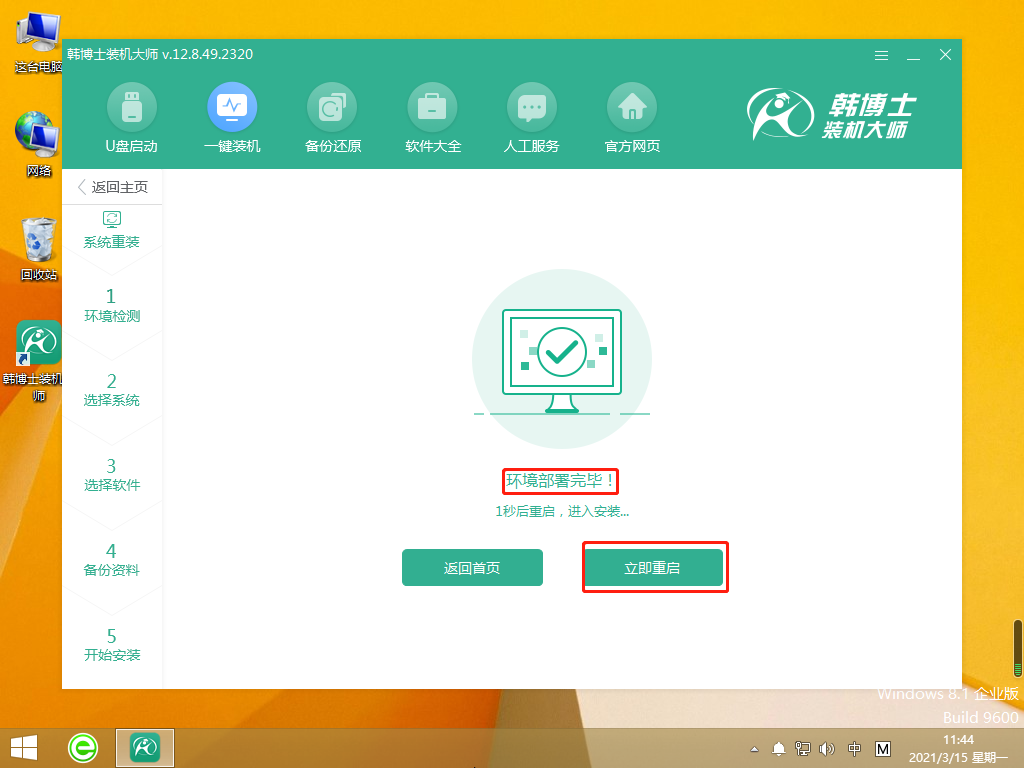
6.選擇第二項(xiàng)回車進(jìn)入
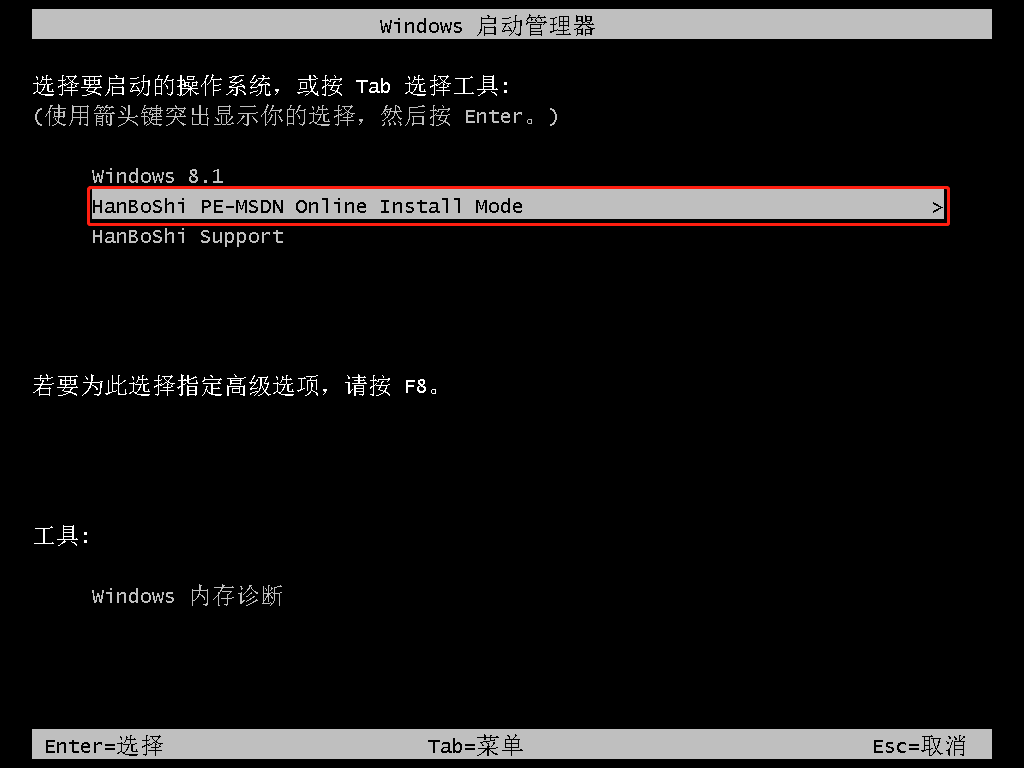
7.開(kāi)始安裝win10系統(tǒng),全程無(wú)需任何手動(dòng)操作,待安裝完成后,再次重啟電腦
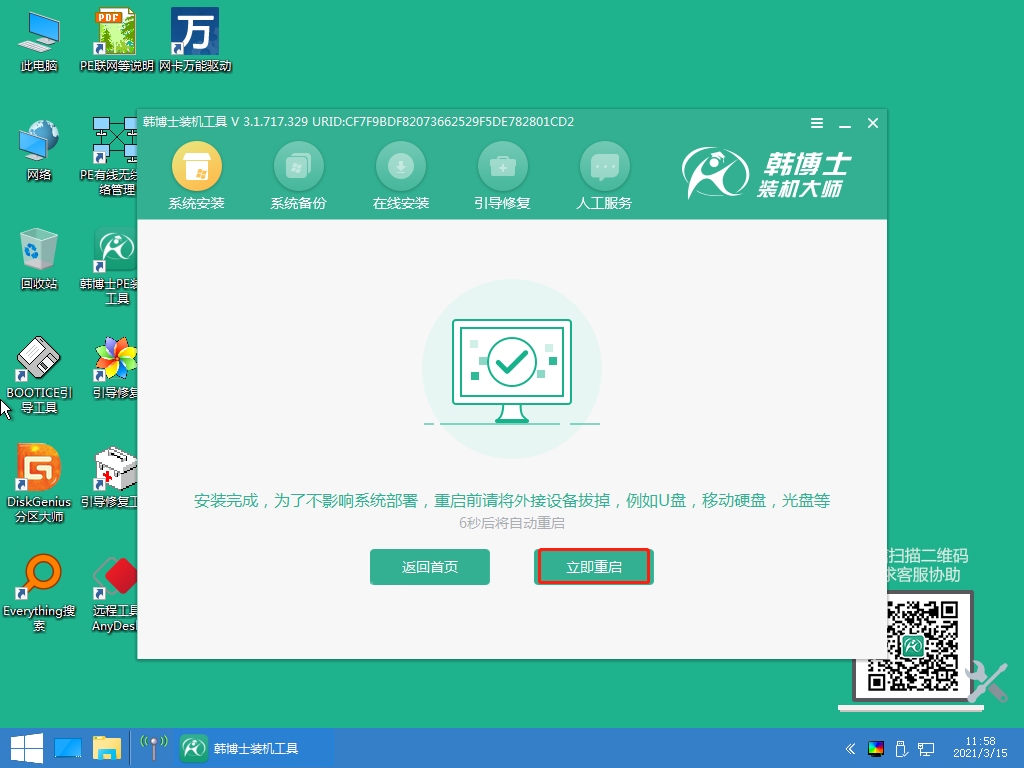
8.電腦出現(xiàn)win10桌面,系統(tǒng)安裝完成
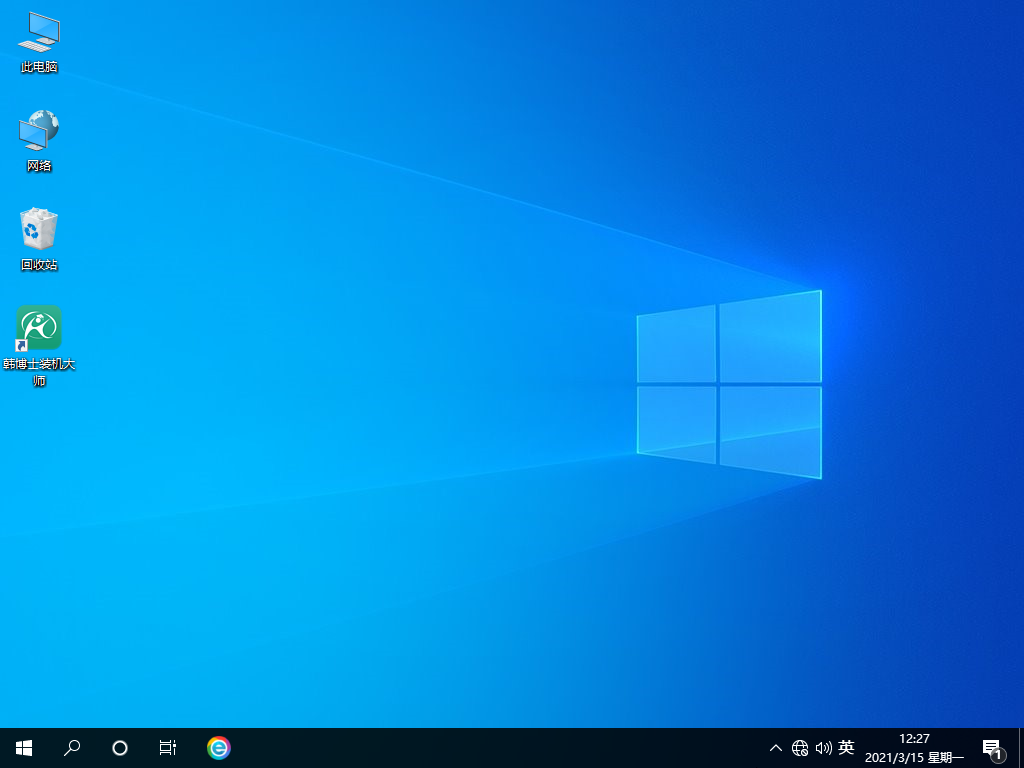
三、一鍵重裝軟件介紹
韓博士一鍵重裝系統(tǒng)軟件無(wú)需光驅(qū)、無(wú)需U盤,零技術(shù)基礎(chǔ)簡(jiǎn)單操作,流水線流程,即下即用的綠色重裝系統(tǒng)軟件,不帶任何插件和廣告。
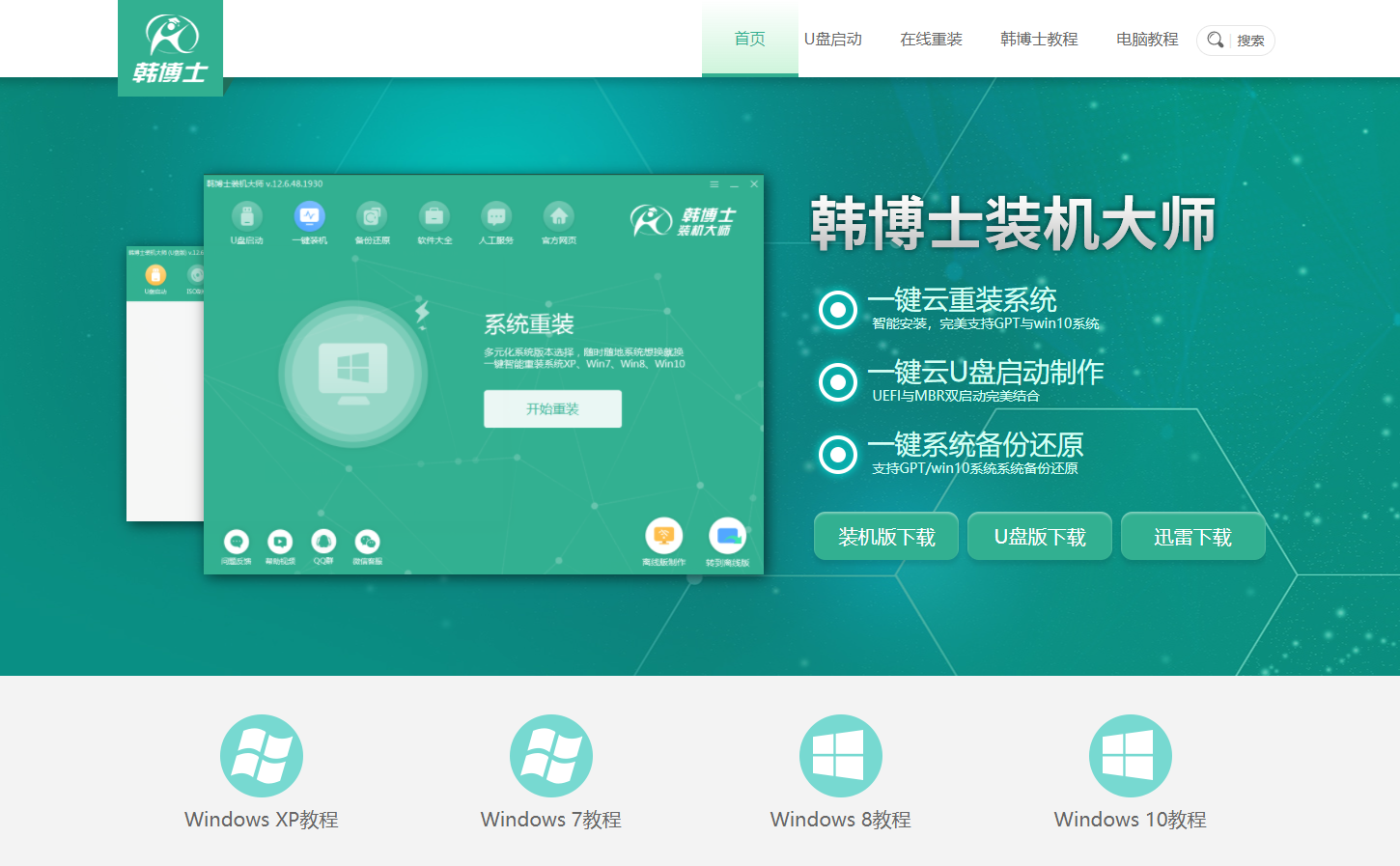
就這樣跟著圖示的流程步驟一步步來(lái)就可以成功給筆記本電腦重裝win10系統(tǒng)了,操作 簡(jiǎn)單不復(fù)雜,耗時(shí)也短。如果你的筆記本剛好出現(xiàn)問(wèn)題需要重裝win10系統(tǒng),趕緊來(lái)抄作業(yè)啦!韓博士裝機(jī)大師是一款專業(yè)的裝機(jī)軟件,支持原版正裝系統(tǒng),支持一鍵智能重裝,并且是綠色無(wú)捆綁的軟件!

